编辑点评:win10电脑检查一下是否可以安装win11的程序
windows11系统已经出来了,很多win10的用户想要升级体验一下,但是电脑却提示安装不了,到底自己的电脑能不能安装win11呢,可以下载Health Check健康程序检查软件来测试一下,它是微软官方出的win11电脑健康状况检查工具,快速知道是否可以安装win11.
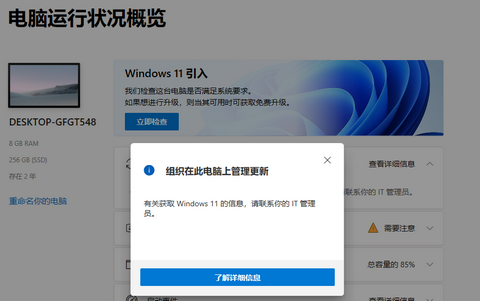
使用方法
1、此软件只支持win10使用系统;
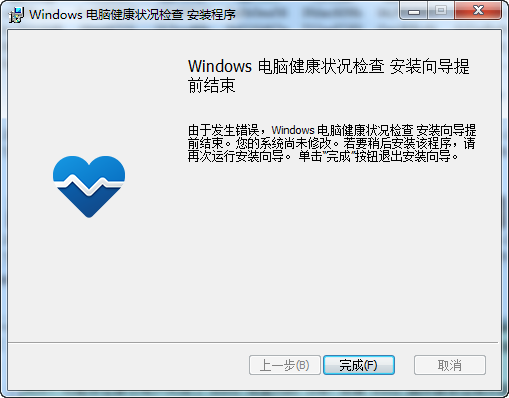
2、下载安装文件后,运行按提示安装;
3、安装完成后,点立即检查;
4、你的电脑是否支持win11结果马上出来了。
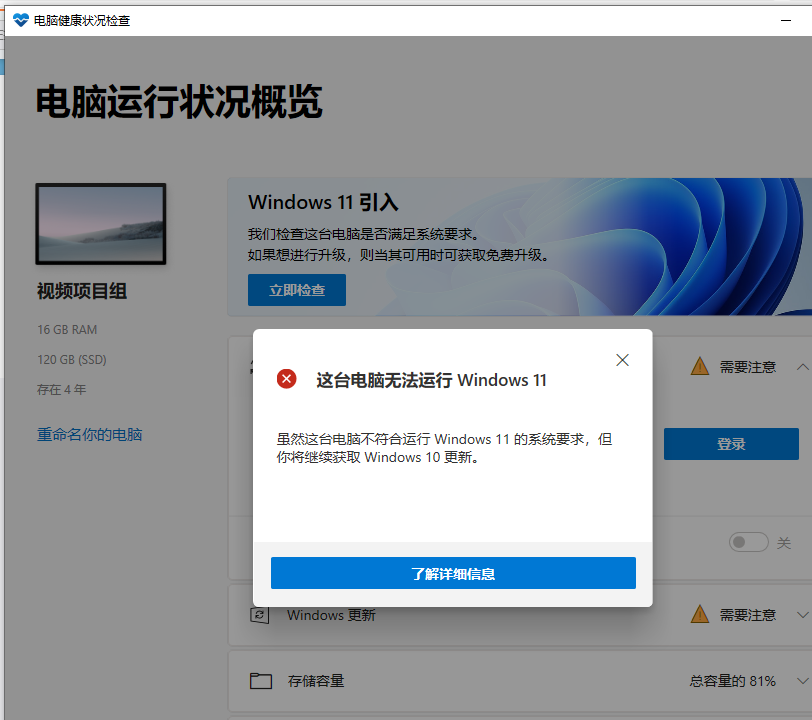
TPM不开启提示电脑不支持TPM2.0怎么办
简单来说,TPM 2.0 是需要芯片和 BIOS/UEFI 固件支持的,这是硬件限制,微软官方有文档说明过这个问题,感兴趣的朋友可以点击段末文章进一步了解。→TPM
建议解决方法:不使用传统安装方法,已知可行的方法包括:
使用 Windows 10 安装镜像内的安装程序安装 Windows 11 - 用 Windows 11 镜像内的 source/install.wim 替换 Windows 10 安装镜像内的同名文件,然后使用 Windows 10 安装镜像内的 setup.exe 安装(?Win10 21H1 正式版官方 ISO 镜像下载大全)
使用 WinPE 内的 Windows 安装工具
另外,可能存在部分用户关闭了 BIOS 设置内的 TPM,或者 BIOS 固件版本过低引起的不兼容,建议自行排查。
常见问题
0. 激活问题
如果你的 Windows 拥有了数字权利激活,那么正常情况下,升级 Windows 11 后,系统会被自动激活。所以在升级之前,先想办法拿到数字签,拿到数字签的系统在设置-更新与安全-激活里能看到(版本可能存在差异):
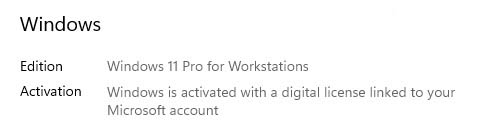
1. TPM 2.0 支持问题
简单来说,TPM 2.0 是需要芯片和 BIOS/UEFI 固件支持的,这是硬件限制,微软官方有文档说明过这个问题,感兴趣的朋友可以点击段末文章进一步了解。→ TPM 建议
解决方法:不使用传统安装方法,已知可行的方法包括:
使用 Windows 10 安装镜像内的安装程序安装 Windows 11 - 用 Windows 11 镜像内的 source/install.wim 替换 Windows 10 安装镜像内的同名文件,然后使用 Windows 10 安装镜像内的 setup.exe 安装(建议在我们脚本之家下载最新的稳定版微软 Win10 21H1 正式版官方 ISO 镜像下载大全)
使用 WinPE 内的 Windows 安装工具
另外,可能存在部分用户关闭了 BIOS 设置内的 TPM,或者 BIOS 固件版本过低引起的不兼容,建议自行排查。
2. 中文语言包安装失败进而导致频繁弹窗问题
解决办法:删除中文语言包(Settings - Time & Language - Language - 中文(中华人民共和国) - Remove),仅保留英文语言包(如下图)
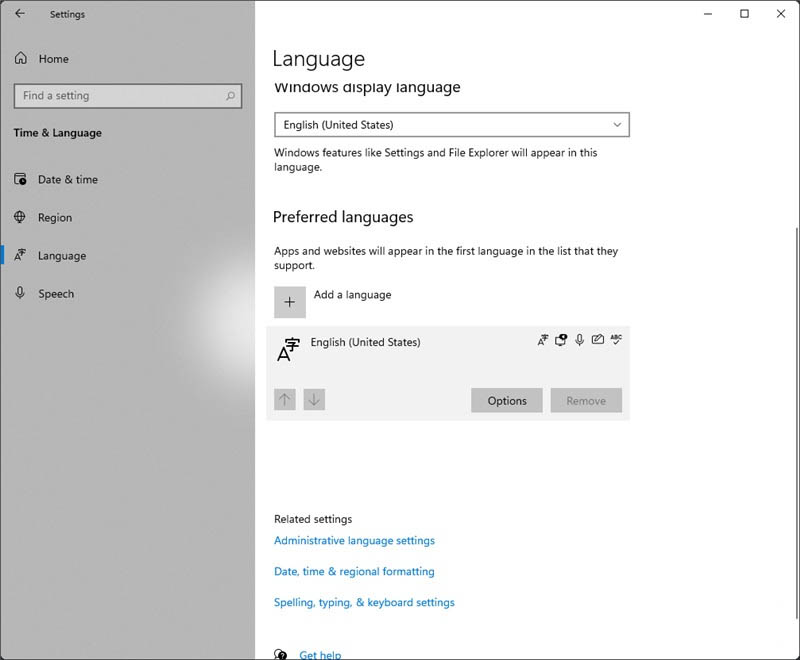
然后去安装一个你喜欢的中文输入法。
如果你喜欢 Windows 自带的,那么很抱歉,我建议你现在不要安装 Windows 11,反复弹窗很让人烦躁。
3. 升级安装后,部分设备驱动出错问题
解决方法:一般情况下,覆盖安装驱动程序即可。显卡驱动程序可能需要重新安装,Intel 核显建议下载 DSA(如下图)检查驱动版本。
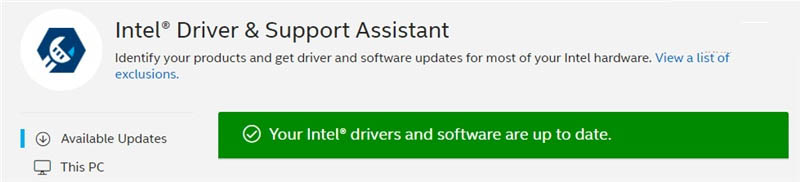
4. 升级安装后,壁纸并未保留
解决方法:升级前就保存好壁纸,升级后重新设置。(血泪教训,笔者的壁纸是自己做的,事前没保存......)
5. 其他的注意事项
升级安装是不能保存应用的,但是极少数应用可能存活。(笔者只见到了一个)
升级安装后时区可能出错,需要自己更改。
升级安装后部分 Windows 10 自带 App 可能消失(比如 Paint 3D),可以自行前往商店下载。


 系统修复软件(Wise PC 1stAid)
系统修复软件(Wise PC 1stAid) 清水蛙电脑版
清水蛙电脑版 EasyU优启通U盘启动盘制作工具
EasyU优启通U盘启动盘制作工具 DiskGenius分区软件
DiskGenius分区软件 易恢复Ontrack EasyRecovery15绿色版
易恢复Ontrack EasyRecovery15绿色版 GPU-Z显卡检测神器
GPU-Z显卡检测神器 图吧工具箱安装包
图吧工具箱安装包 系统优化工具(CCleaner)
系统优化工具(CCleaner) AIDA64 Extreme至尊完整版
AIDA64 Extreme至尊完整版 AIDA64中文破解版
AIDA64中文破解版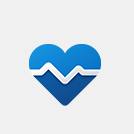

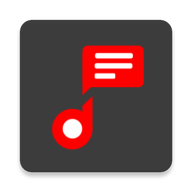
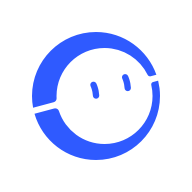

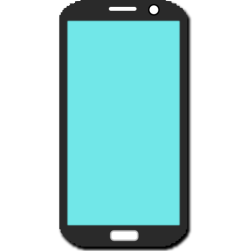



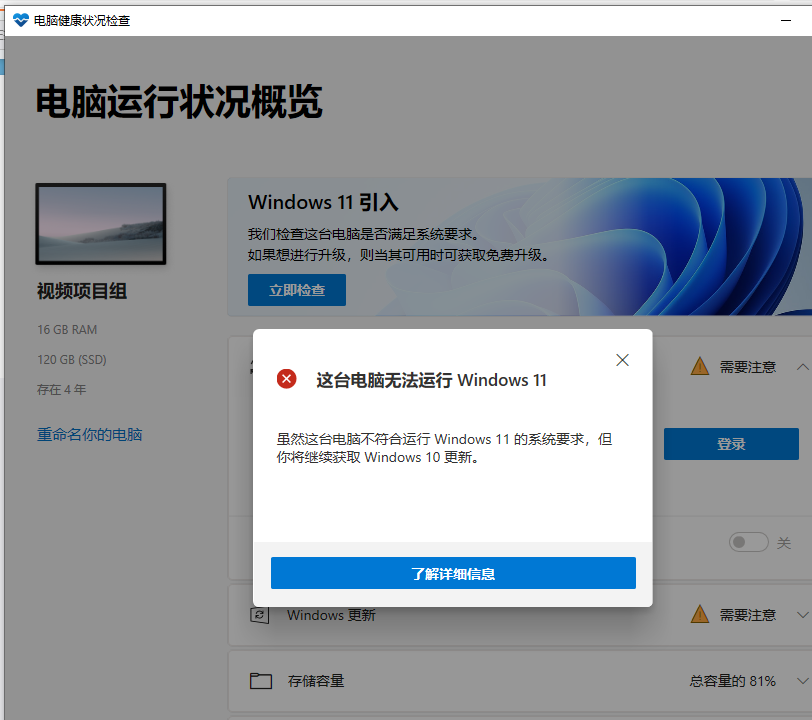
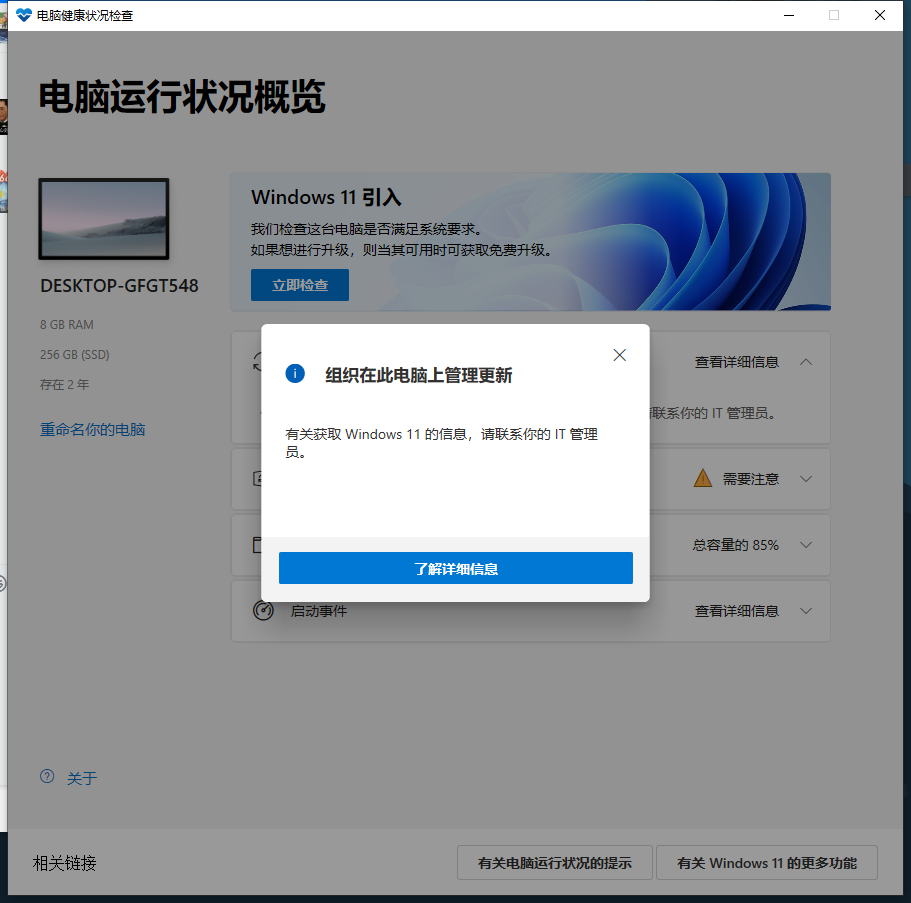
 开始菜单Stardock Start11免激活版1.17 最新版
开始菜单Stardock Start11免激活版1.17 最新版 系统清理PrivaZer破解版4.0.40 绿色免费版
系统清理PrivaZer破解版4.0.40 绿色免费版 微软电脑管家官方版1.1 最新版
微软电脑管家官方版1.1 最新版 TaskbarX汉化版1.7.5 绿色中文版32位/64位
TaskbarX汉化版1.7.5 绿色中文版32位/64位 StartIsBack++免激活2.9.17 绿色破解版
StartIsBack++免激活2.9.17 绿色破解版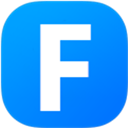 Faster桌面程序启动器0.16.1 绿色最新版
Faster桌面程序启动器0.16.1 绿色最新版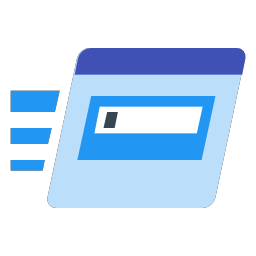 快速启动菜单Quick Access Popup中文版11.5.2.1 最新版
快速启动菜单Quick Access Popup中文版11.5.2.1 最新版 卡硬工具箱2.96 官方最新版
卡硬工具箱2.96 官方最新版 微软桌面助手DeskMan官方版1.0 最新版
微软桌面助手DeskMan官方版1.0 最新版 多窗口资源管理器Q-Dir绿色版9.95 汉化最新版【32位/64位】
多窗口资源管理器Q-Dir绿色版9.95 汉化最新版【32位/64位】 隐私优化软件WPD最新版1.5.2042 汉化绿色版
隐私优化软件WPD最新版1.5.2042 汉化绿色版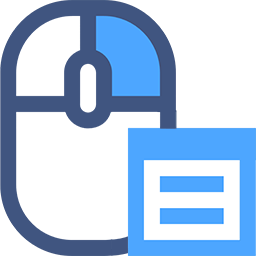 Win11恢复经典上下文菜单1.0 绿色版
Win11恢复经典上下文菜单1.0 绿色版 Windows11 Manager1.0.8 绿色版
Windows11 Manager1.0.8 绿色版 联想电脑管家游戏定制版4.0.40.2175 官方最新版
联想电脑管家游戏定制版4.0.40.2175 官方最新版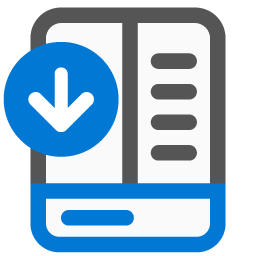 StartAllBack中文绿色版3.3.0 绿色版
StartAllBack中文绿色版3.3.0 绿色版 SuperStart菜单设置软件2.1.1 中文免费版
SuperStart菜单设置软件2.1.1 中文免费版 Advanced SystemCare绿色免费版15.3.0 专业版
Advanced SystemCare绿色免费版15.3.0 专业版 RX文件管理器破解版7.0.0.70附安装教程
RX文件管理器破解版7.0.0.70附安装教程 Futuremark 3DMark注册机2021最新版免费版
Futuremark 3DMark注册机2021最新版免费版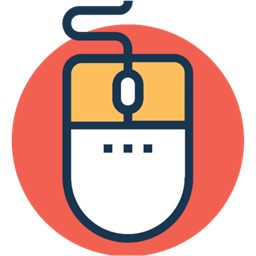 Windows右键管理工具绿色版3.3.3 免费版
Windows右键管理工具绿色版3.3.3 免费版 盘姬工具箱吾爱破解2022 最新版
盘姬工具箱吾爱破解2022 最新版 大小: 39.1M
大小: 39.1M







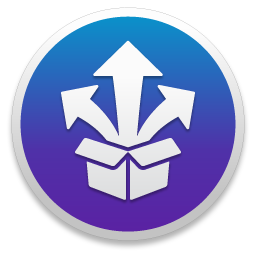
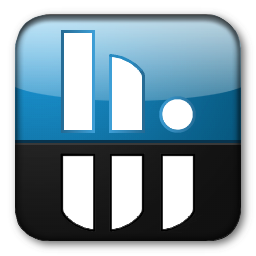
 系统修复软件
系统修复软件 电脑系统重装软件合集
电脑系统重装软件合集 电脑系统优化工具
电脑系统优化工具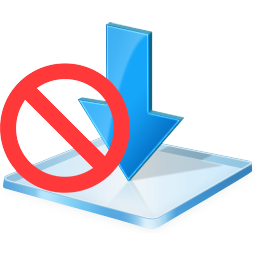 Windows Update Blocker系统禁用更新工具
Windows Update Blocker系统禁用更新工具
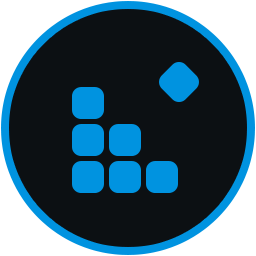 ISD固态机械硬盘保姆中文版
ISD固态机械硬盘保姆中文版
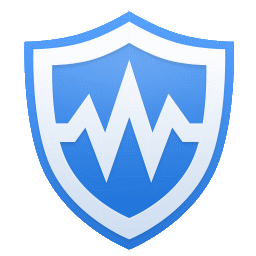 Wise Care 365 Pro解锁永久专业版
Wise Care 365 Pro解锁永久专业版
热门评论
最新评论